此記憶體不能為written怎麼解決 (四種方案)
使用電腦時,您可能會收到惱人的錯誤訊息,提示「該記憶體不能為 written」。導致此問題的因素多種多樣,可能會讓您感到沮喪。為了幫助您解決這個困擾,php小編魚仔精心總結了四個實用且有效的修復方法。透過仔細閱讀以下內容,您將能夠快速解決「記憶體不能為 written」問題,恢復電腦的正常運作。
方法一、
1、按快捷鍵WIN+R彈出運行。
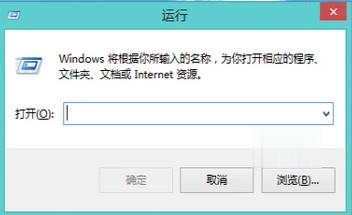
2、輸入cmd後點選確定按鈕,進入DOS指令介面。

3、在指令提示字元下輸入:for %1 in (%windir%system32*.dll) do regsvr32.exe /s %1,輸好程式碼後,敲擊回車鍵。

4、系統開始重新註冊dll文件,這需要稍微等待一段時間,等dll文件重新註冊完成後內存不能為read或written的問題就解決了。
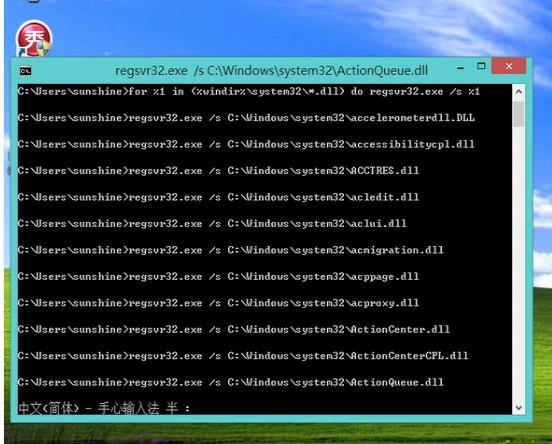
方法二、
按下鍵盤上的win+r開啟電腦的運作功能,輸入regedit進入登錄機碼。在HKEY_LOCAL_MACHINESOFTWAREMicrosoftWindowsCurrentVersionExplorerShellExecuteHooks下,應該只有一個正常的鍵值{AEB6717E-7E19-11d0-97EE-00C04FD91972}, 將其他的刪除即可。

方法三、
1、按下win+r開啟電腦上的運作功能,輸入services.msc,之後點選確定。
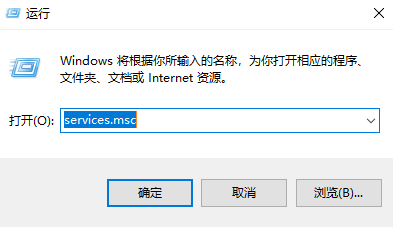
2、在服務視窗中找到Windows Management Instrumentation服務,按一下停止,然後點選確定。
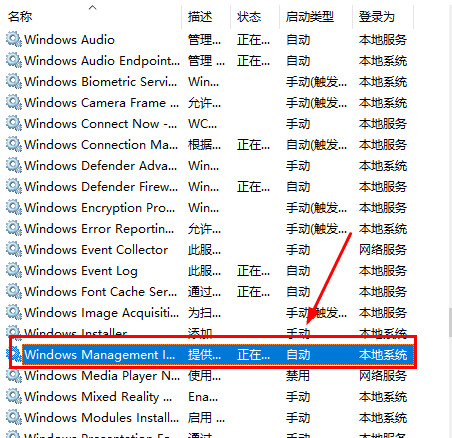
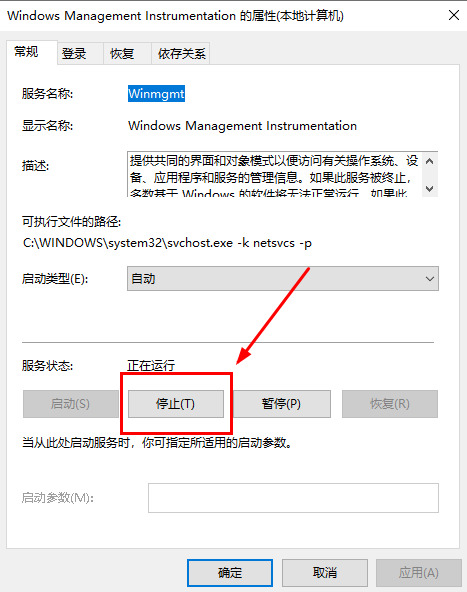
3、還是按下win+r,開啟電腦的運作功能,輸入repository。將資料夾視窗全部檔案備份(自帶或USB),備份完後將資料夾中全部刪除。

4、重新啟動關機後開啟服務展開Windows Management Instrumentation,按鈕啟用,執行正常服務啟動。之後就可以正常使用軟體或是運行遊戲了。如果該方法無效的話,記得還原repository中刪除的文件,不然可能會影響系統正常運作。

方法四、
可能是記憶體或硬碟不相容導致的。重新插拔一下記憶體條和硬碟即可。

以上是此記憶體不能為written怎麼解決 (四種方案)的詳細內容。更多資訊請關注PHP中文網其他相關文章!

熱AI工具

Undresser.AI Undress
人工智慧驅動的應用程序,用於創建逼真的裸體照片

AI Clothes Remover
用於從照片中去除衣服的線上人工智慧工具。

Undress AI Tool
免費脫衣圖片

Clothoff.io
AI脫衣器

Video Face Swap
使用我們完全免費的人工智慧換臉工具,輕鬆在任何影片中換臉!

熱門文章

熱工具

記事本++7.3.1
好用且免費的程式碼編輯器

SublimeText3漢化版
中文版,非常好用

禪工作室 13.0.1
強大的PHP整合開發環境

Dreamweaver CS6
視覺化網頁開發工具

SublimeText3 Mac版
神級程式碼編輯軟體(SublimeText3)
 Microsoft Powertoys的價格是多少?
Apr 09, 2025 am 12:03 AM
Microsoft Powertoys的價格是多少?
Apr 09, 2025 am 12:03 AM
MicrosoftPowerToys是免費的。這套由微軟開發的工具集合旨在增強Windows系統功能,提升用戶工作效率。通過安裝和使用FancyZones等功能,用戶可以自定義窗口佈局,優化工作流程。
 Powertoys的最佳選擇是什麼?
Apr 08, 2025 am 12:17 AM
Powertoys的最佳選擇是什麼?
Apr 08, 2025 am 12:17 AM
thebestalternativestopowertoysforwindowsersareautohotkey,windowgrid,andwinaerotweaker.1)autohohotkeyoffersextensextensExtensExtensIvesCriptingForautomation.2)WindowGridProvidesIntergrid witchGridProvidesIntergrid
 Microsoft Powertoys是否需要許可證?
Apr 07, 2025 am 12:04 AM
Microsoft Powertoys是否需要許可證?
Apr 07, 2025 am 12:04 AM
MicrosoftPowerToys不需要許可證,是免費的開源軟件。 1.PowerToys提供多種工具,如FancyZones用於窗口管理,PowerRename用於批量重命名,ColorPicker用於顏色選擇。 2.用戶可以根據需求啟用或禁用這些工具,提升工作效率。






